惠普暗影精靈6 Pro系列臺式電腦怎么安裝Win11系統
- 2022-04-28 08:48:48 分類:教程
惠普暗影精靈6 Pro系列臺式電腦,是惠普推出的臺式電腦。安裝Win11,除了可以在原先的Win10系統升級以外,還可以重新安裝,這篇文章是本站給大家帶來的惠普暗影精靈6 Pro系列臺式電腦安裝Win11系統教程。
惠普暗影精靈6 Pro系列臺式電腦安裝Win11系統前需要準備的工具
1、備份U盤和磁盤所有重要數據
2、8G或以上大小的啟動U盤,推薦使用白云一鍵重裝工具(工具特點:1、絕無捆綁任何軟件的啟動盤,2、支持PE下自動修復UEFI+GPT引導,3、支持LEGACY/UEFI雙引導,4、一鍵裝機自動注入USB3.0和Nvme固態硬盤驅動,5、最新Win10 PE)
2、8G或以上大小的啟動U盤,推薦使用白云一鍵重裝工具(工具特點:1、絕無捆綁任何軟件的啟動盤,2、支持PE下自動修復UEFI+GPT引導,3、支持LEGACY/UEFI雙引導,4、一鍵裝機自動注入USB3.0和Nvme固態硬盤驅動,5、最新Win10 PE)
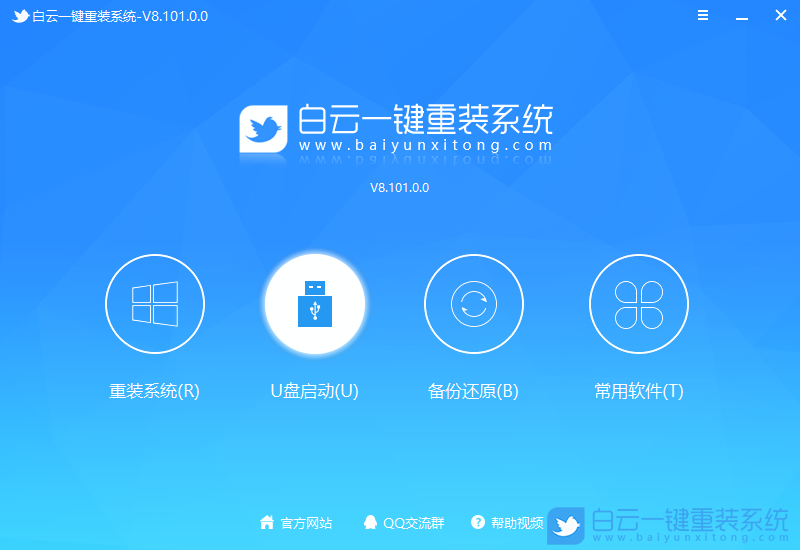
惠普暗影精靈6 Pro系列臺式電腦安裝Win11系統注意事項
1、務必備份好磁盤重要數據才進行操作,以免丟失數據
2、惠普電腦不支持修改Legacy傳統模式安裝Win11,只能采用UEFI引導,UEFI引導只支持64位系統
3、開啟安全啟動和開啟TPM
4、主板比較老舊,不支持開啟TPM,可以使用教程中的安裝工具直接安裝
5、如果是雙硬盤,那么要將固態硬盤分區改為GUID(GPT分區),機械硬盤不用分區,如果兩塊硬盤的分區都為GUID,注意調整固態硬盤為第一啟動項,第一啟動項字樣一般為Windows Boot Manager
6、需要注意有雙硬盤情況,如果從盤帶有ESP MSR以及有其它還原分區Recovery情況下,一定記得將從盤這幾個分區干掉,直接選擇將主盤快速分區,出現ESP MSR分區即可安裝系統
2、惠普電腦不支持修改Legacy傳統模式安裝Win11,只能采用UEFI引導,UEFI引導只支持64位系統
3、開啟安全啟動和開啟TPM
4、主板比較老舊,不支持開啟TPM,可以使用教程中的安裝工具直接安裝
5、如果是雙硬盤,那么要將固態硬盤分區改為GUID(GPT分區),機械硬盤不用分區,如果兩塊硬盤的分區都為GUID,注意調整固態硬盤為第一啟動項,第一啟動項字樣一般為Windows Boot Manager
6、需要注意有雙硬盤情況,如果從盤帶有ESP MSR以及有其它還原分區Recovery情況下,一定記得將從盤這幾個分區干掉,直接選擇將主盤快速分區,出現ESP MSR分區即可安裝系統
惠普暗影精靈6 Pro系列臺式電腦安裝Win11系統BIOS設置步驟(惠普新BIOS)
1、電腦重啟或開機,也就是在出現惠普(HP) Logo的時候,連續按F10,進入BIOS,按鍵盤方向鍵,移動到配置選項卡下,按回車將SATA 仿真這個選項,修改為AHCI,否則容易出現PE下找不到硬盤的情況;

2、再按鍵盤方向鍵,切換到啟動選項卡,將安全啟動模式改為啟用,開啟安全啟動模式;
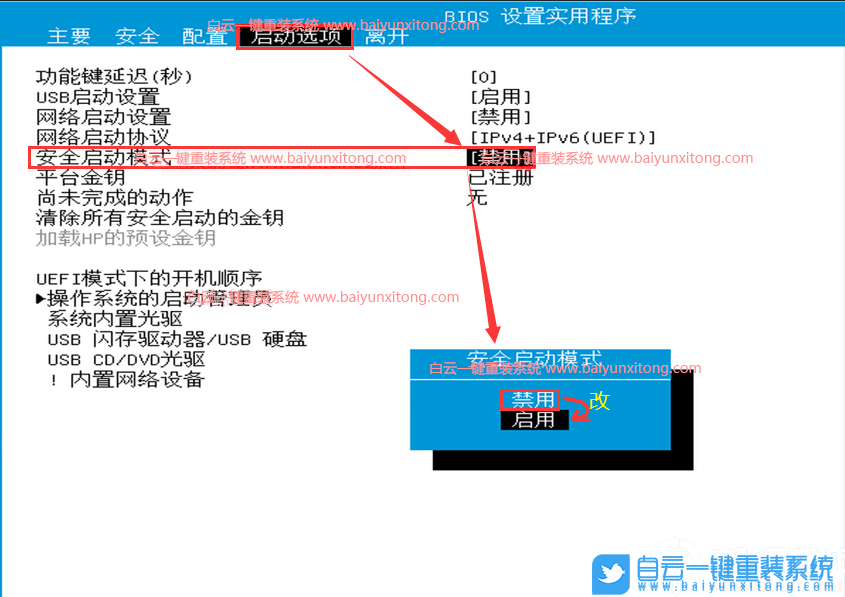
3、再按鍵盤方向鍵,切換到安全選項卡,將TPM 設備改為可用,開啟TPM2.0;
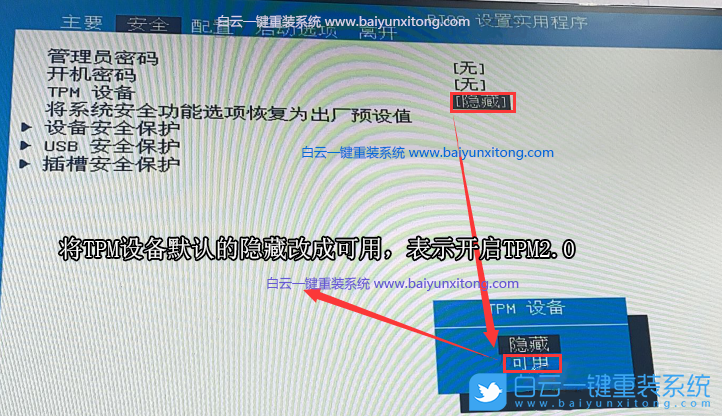
4、以上設置完后,按F10,保存并退出BIOS設置,插入制作好的U盤啟動盤,重啟電腦,并按Esc,再按F9,調出啟動管理對話框,回車選擇UEFI開頭的U盤啟動進入PE;

5、白云裝機PE下,回車選擇02.啟動Windows_10PE_64位(適合新機器);

惠普暗影精靈6 Pro系列臺式電腦安裝Win11系統分區教程(建議重新分區,使用UEFI+GPT)
1、進入已經制作好的U盤PE系統,雙擊運行PE桌面工具箱里面的DiskGenius分區工具,然后點擊菜單欄的硬盤,在打開的下拉菜單項中,選擇轉換分區表類型為GUID格式(如果不是GPT格式,則需要轉換),然后點擊左上角的保存更改即可;
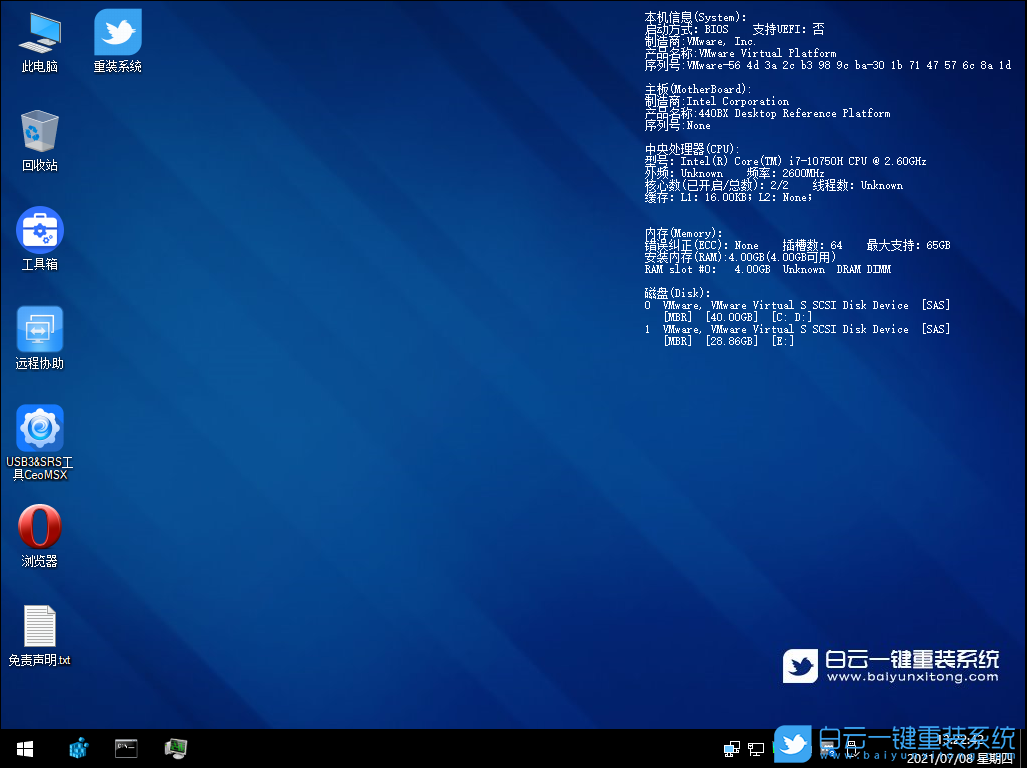


2、DiskGenius分區工具菜單欄,選擇要分區的磁盤,然后點擊上面的快速分區;

3、快速分區窗口中,選擇GUID分區表類型,然后選擇分區數目(大家可以根據實際情況看要劃分多少個分區),勾選創建新ESP分區和創建MSR分區,然后就是磁盤空間大小的設置,推薦C盤大小大于60G比較好,最后如果是SSD固態硬盤的話,要選擇4096扇區進行4K對齊;

4、分區完成后,可以看到ESP和MSR分區已經完成,也就說明EFI系統引導分區已經建立完成,可以安裝系統了;

惠普暗影精靈6 Pro系列臺式電腦安裝Win11系統安裝過程
1、雙擊打開桌面上的重裝系統;
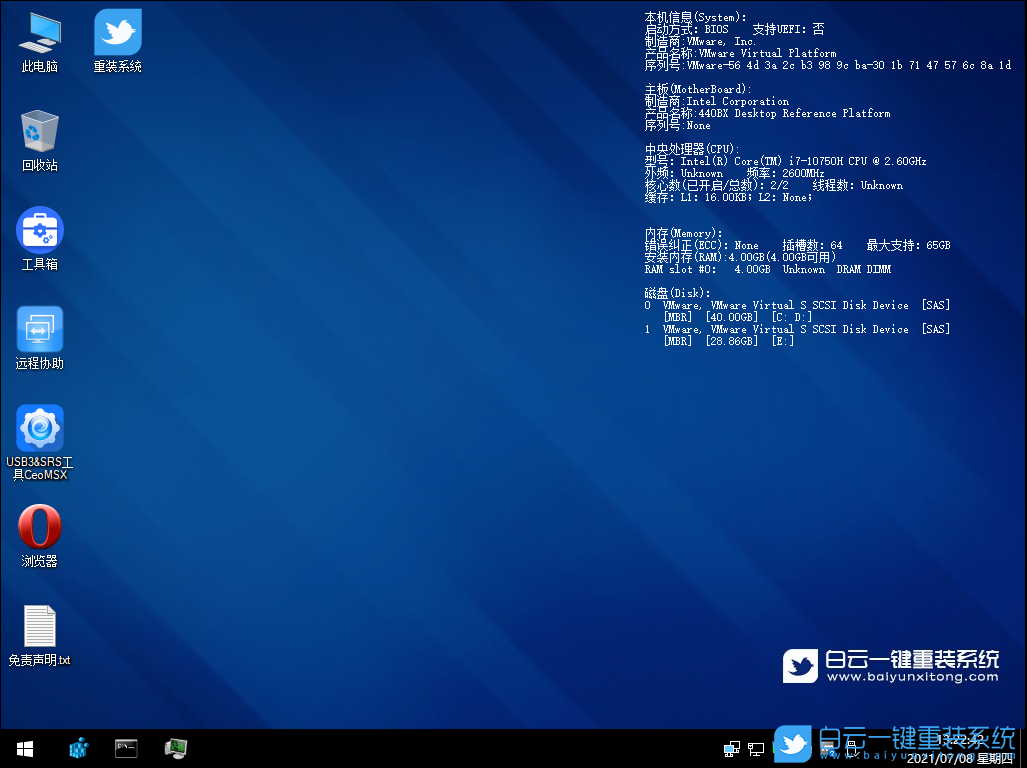
2、白云一鍵重裝系統窗口,選擇重裝系統,進入安裝界面后,第一步:選擇在U盤找到準備好的Win11鏡像文件,第二步:選擇系統安裝盤符,一般默認是C盤,但注意的是雙硬盤的情況一定要選擇正確的盤符,第三步:執行一鍵安裝即可開始安裝Win11系統;
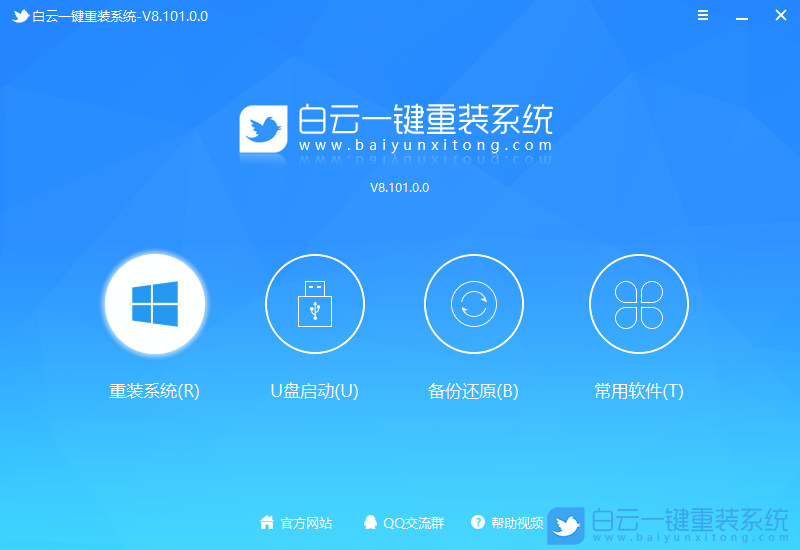
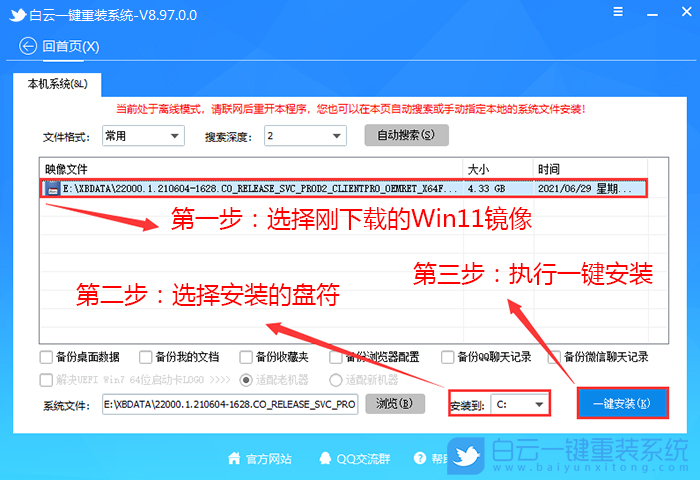
3、點擊一鍵安裝后,開始掛載Win11鏡像文件,掛載后,選擇install.wim或xxxxx.gho文件文件,然后確定等待釋放Win11安裝程序,電腦便會自動重啟;
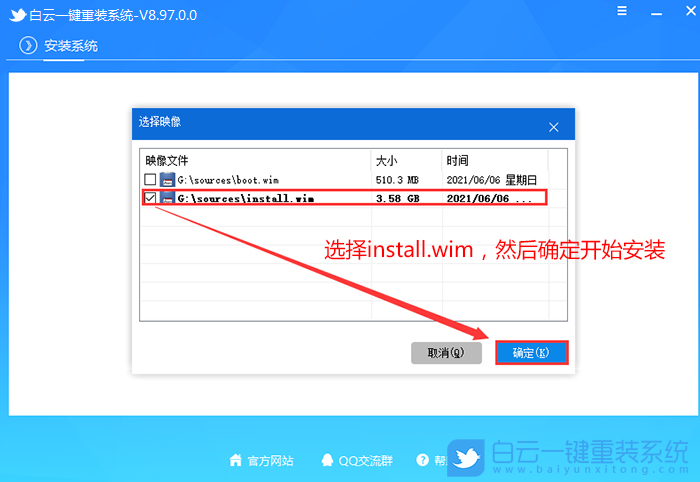
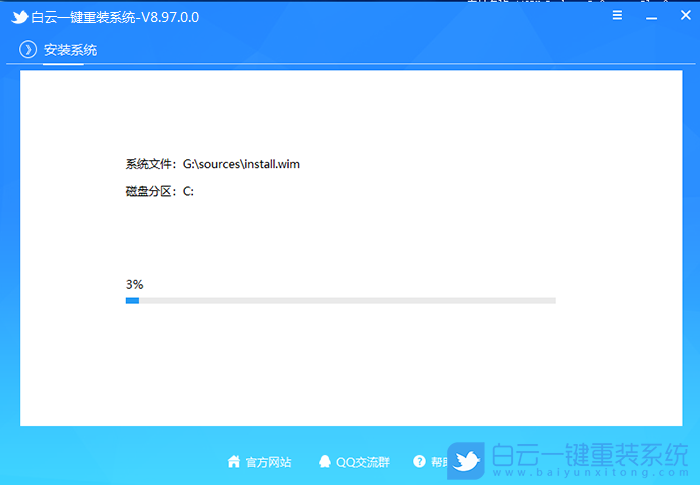
4、拔掉U盤電腦重啟后,系統會自動完成后續的程序安裝,直到看到桌面,系統就徹底安裝完成了;
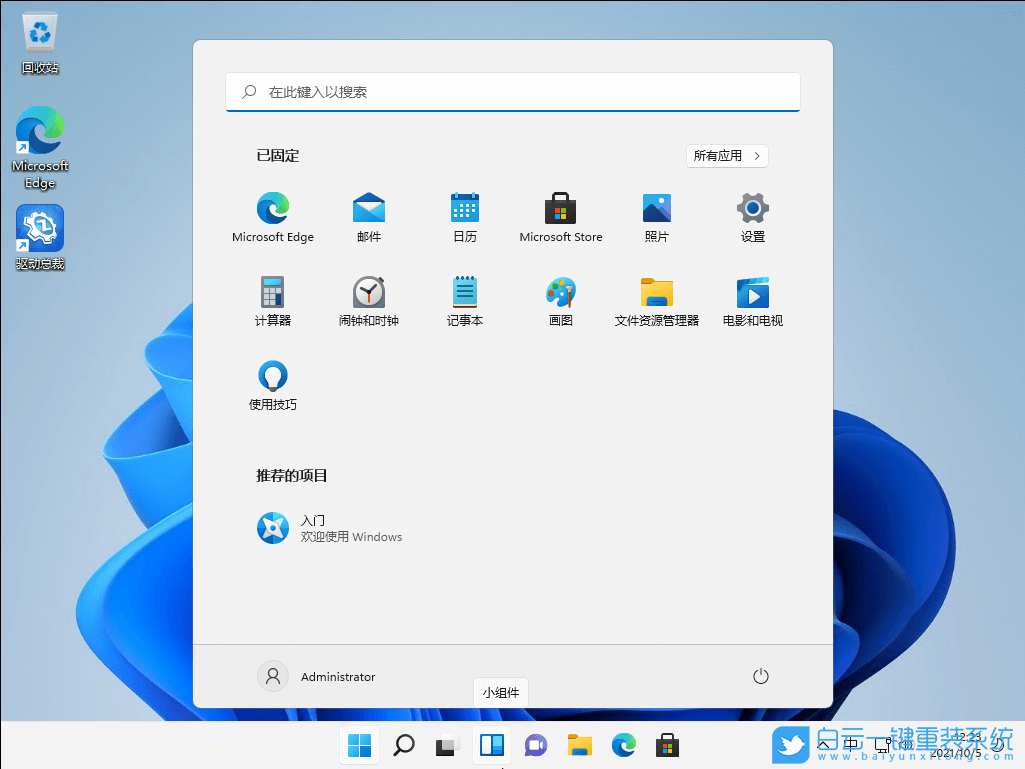
以上就是惠普暗影精靈6 Pro系列臺式電腦怎么安裝Win11系統文章,目前驅動總裁已經全面支持B560/B660/Z590/Z690/H510/H610等主板USB驅動以及UHD620/630/P630集顯驅動,大家有需要的可以下載使用。如果這篇文章的方法能幫到你,那就收藏白云一鍵重裝系統網站,在這里會不定期給大家分享常用裝機故障解決方法。

Win10如何在非觸屏設備打開經典模式屏幕鍵盤|怎么打開屏幕鍵盤使用搭載win10系統的 觸屏設備用戶打開屏幕鍵盤,可以直接按設置 - 設備 - 輸入,里面就可以找到屏幕鍵盤的開關。 但是對

聯想拯救者刃7000K 2021臺式電腦11代CPU怎么裝Win7聯想拯救者刃7000K 2021系列臺式電腦,是聯想推出的臺式電腦,目前共有4款產品。英特爾酷睿i開頭11代系列處理器,默認預裝



